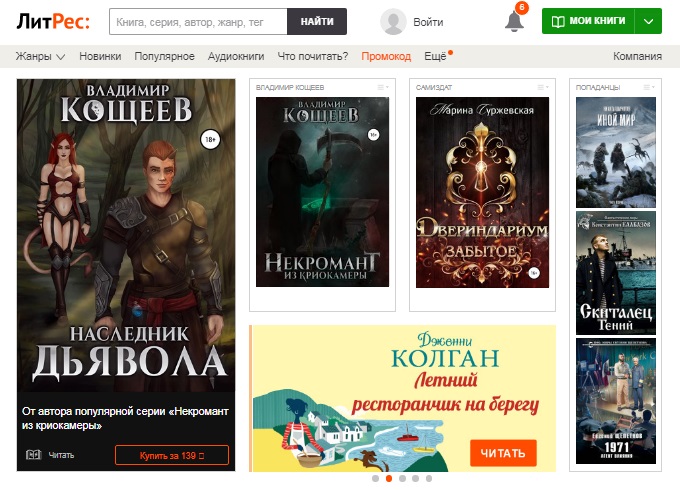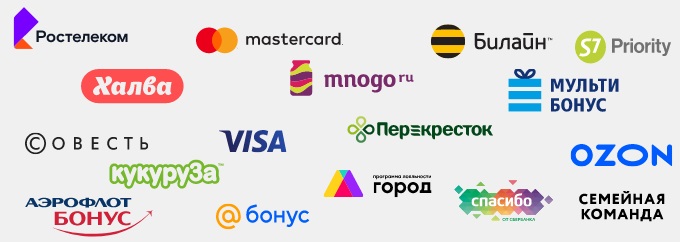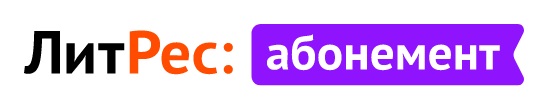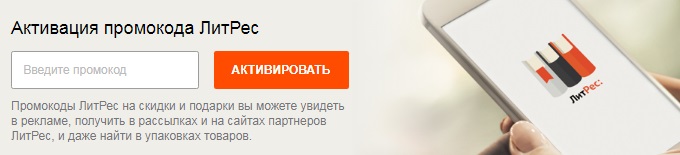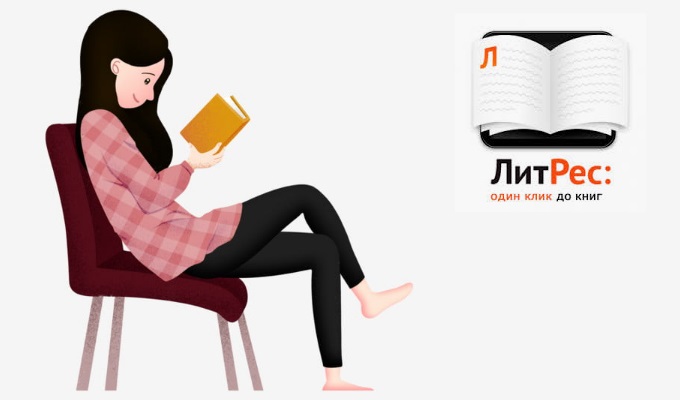что такое литрес библиотека и как пользоваться
Что такое ЛитРес библиотека и как пользоваться ею? Читайте книги
В статье рассмотрим вопрос, что такое ЛитРес библиотека и как пользоваться? Будет показан небольшой обзор данной библиотеки. Рассмотрим, как в ней искать и читать книги бесплатно, как слушать аудиокниги. Разберем возможность заработка денег через Интернет на ЛитРес.
Что такое ЛитРес библиотека и как пользоваться, небольшой обзор

Библиотека позволяет зарабатывать деньги авторам книг, продавая их на этой и других платформах. Есть еще варианты заработка, о которых будет рассказано ниже.
Как пользоваться ЛитРес библиотекой? Сначала на ней проходите регистрацию. Далее, выбираете книгу и читаете. Можете читать и слушать бесплатные и платные книги. Библиотека имеет более 50 000 различных книг. Есть, что выбрать!
Давайте зарегистрируемся на ЛитРес и проверим на практике, как работает библиотека.
Вход в личный кабинет электронной библиотеки ЛитРес
Если хотите зарегистрироваться в библиотеке, выбираете способ регистрации:
Допустим выбрали первый вариант и указываете адрес почтового ящика. Кликните внизу кнопку «Да создать профиль» и войдете в аккаунт на ЛитРес. На Email придет письмо с логином и паролем от библиотеки. Их нужно сохранить для дальнейшего входа на сайт.
Итак, чтобы войти в личный кабинет ЛитРес, используйте инструменты библиотеки для входа. Открываете данный сайт по ссылке – «litres.ru». Нажимаете на его странице кнопку «Войти» (Скрин 1).
Выбираете варианты входа:
Нажимаем, например, на социальную сеть ВК и разрешаем доступ к аккаунту. После чего откроется аккаунт библиотеки.
Обзор библиотеки ЛитРес, что там есть? Панель поиска и управления
Здесь рассмотрим, что из себя представляет библиотека ЛитРес. После входа на ресурс, можно увидеть панель поиска. По ней люди находят книги (Скрин 2).
Внизу есть категории жанров книг. Если навести курсор мыши на раздел «Все жанры», откроется их список:
На главной странице ЛитРес, вы сможете выбрать понравившуюся книгу.
Раздел «Мои книги», принадлежит пользователю создавшему аккаунт в библиотеке. Туда загружают книги с компьютера, просматривают ранее добавленные книги, удаляют их.
Как читать книги на ЛитРес бесплатно
Итак, чтобы прочитать книги на ЛитРес бесплатно, их нужно найти. Пишете в поиске библиотеки запрос – «Бесплатные книги» и нажимаете «Enter» (Скрин 3).
Нажмите на категорию «Бесплатные книги» в результатах поиска. Для вас будет открыта подборка бесплатных книг, которые можно почитать в онлайн или скачать на компьютер. Также вы можете купить платные книги на ЛитРес.
Как читать книги с компьютера
Выберите предложенную книгу и нажмите по ней, чтобы открыть окно для ее просмотра (Скрин 4).
В данном случае, нажимаем раздел «Читать онлайн». Далее, откроется книга для чтения. Справа и слева от книги будут стрелки, которыми управляют для перехода с одной страницы на другую. Можно использовать ползунок внизу книги, чтобы пролистать страницы.
Если хотите загрузить книгу на компьютер, нажмите кнопку «Скачать книгу в виде файла». Далее, выбираете формат книги – например, PDF, TXT, Word, FB2 и нажимаете по нему, чтобы книга загрузилась на компьютер. Когда она загрузится, откроете книгу для чтения на компьютере.
Как читать книги на ЛитРес бесплатно с телефона
Когда найдете и откройте книгу на ЛитРес, нажмите на кнопку «Читать на телефоне или планшете» (Скрин 5).
Далее, выбираете вариант – «На телефон». Прописываете номер телефона и нажимаете кнопку «Отправить». После чего на ваш телефон придет ссылка в СМС. Перейдите по ней, войдите в приложение ЛитРес и введите код, который был указан на сайте ЛитРес.
В другом случае, можно установить приложение ЛитРес на телефон через Плей Маркет. Входите в него, указываете логин и пароль от библиотеки. Затем, находите бесплатные книги в приложении и читаете на телефоне.
Как слушать аудиокниги на ЛитРес
На ЛитРес можно не только читать книги, но и слушать аудиокниги. Пишем в поиске библиотеки – «Бесплатные аудиокниги» (Скрин 6).
В результатах поиска выбираем книгу для прослушивания. Далее, нажимаем кнопку «Слушать» и вы услышите голос воспроизведения книги. Аудиокниги можно слушать на телефоне, скачивать на компьютер в формате Mp3, MP4.
Заработок через Интернет на партнерской программе ЛитРес
Итак, как заработать деньги в Интернете на партнерской программе ЛитРес? Есть несколько вариантов сотрудничества:
Как стать участником партнерской программы ЛитРес? Нажмите на сайте раздел «Партнерам» в самом низу. Далее, выберите варианты сотрудничества. Заполняете заявку, регистрируйтесь на сайте партнера, размещаете или распространяете книги.
Заключение
В статье ответили на вопрос, что такое ЛитРес библиотека и как пользоваться. Выяснили, как она работает. Благодаря библиотеке, вы сможете хорошо провести время – прочитав полезную книгу. Если вы писатель, продадите книгу на данном ресурсе и с ее продаж заработаете деньги.
ЛитРес: подробный обзор преимуществ и способов экономии
Книголюбы всегда знают, чем себя занять – они исследуют исторические факты, знакомятся с харизматичными персонажами из вымышленных вселенных, открывают секреты счастья, развивают свои навыки, анализируют действия успешных людей и учатся на их примере преуспевать на работе и в личной жизни.
Уже достаточно давно книги начали выходить в электронном формате, что стало настоящим спасением для поклонников увлекательного чтива. Все любимые рассказы и книги могут храниться в смартфоне, электронной книге или планшете, поэтому читать их можно в любом месте – в дороге, дома или на улице. Кроме этого, есть возможность изучить книжный материал в аудио формате, что гораздо удобнее и практичнее.
Если вы хотя бы раз покупали электронную книгу в интернете, то, наверняка слышали о сервисе ЛитРес. Это популярный онлайн-ресурс в России, который позиционирует себя, как огромная библиотека книжных изданий на любой вкус. Дочитайте нашу статью до конца, чтобы узнать обо всех выгодах сервиса ЛитРес и способах экономии в нем.
Знакомимся с книжным сервисом ЛитРес
Каждый день на сайте ЛитРес появляются новые книги, художественные публикации, аудиокниги и познавательная литература, что ориентировано на читателей разных возрастов и предпочтений. Сервис приглашает к сотрудничеству независимых авторов и молодых издательств, которые смогут разместить свои книжные труды для последующей популяризации среди широких читательских масс. Эти книги доступны в разделе «Самиздат».
Благодаря этому пользователи могут ознакомиться не только с мировыми бестселлерами и популярной литературой от известных издательств, но еще с авторскими книжными произведениями. Время от времени на сайте ЛитРес появляются интервью с авторами, в которых они делятся своими мыслями и рассуждениями по поводу написанных книг и не только.
Отдельного внимания заслуживает раздел «Черновик». Здесь начинающие писатели выкладывают часть своих рассказов, которые доступны для чтения в любой момент. Когда автор закончит написание следующей главы, он непременно выложит ее в открытый доступ, откуда пользователи смогут ее прочитать.
Жанры книжных изданий:
Кстати, каждый жанр разделяется на множество поджанров. Например, фантастика включает в себя стимпанк, фанфик, киберпанк, историческую фантастику и социальную фантастику. Благодаря этому каждый книголюб сможет подобрать себе книгу с учетом своих предпочтений. Хотите прочитать новый рассказ быстрее остальных? Заходите в раздел «Прочти первым», где появляются книжные издания и аудиокниги, которых еще нет в других онлайн-магазинах.
Если сложно сделать свой выбор в пользу того или иного жанра, тогда обратите внимание на раздел «Что почитать?». В нем появляются книги, которые тщательным образом подбираются редакцией сайта ЛитРес. Здесь вы также сможете ознакомиться с новыми черновиками, аудиокнигами и популярной литературой, которая входит в перечень лучших подборок.
Дополнительные проекты от ЛитРес
ЛитРес: Истории
Это уникальный проект, в рамках которого каждый желающий может сформировать свою идею для будущей истории, а специалисты проекта MyBook помогут ее донести до огромной читательской аудитории. Здесь регулярно публикуются литературные сериалы, чат-истории, книги-игры и интерактивные книги. Читайте рассказы других авторов и публикуйте свои истории, воспользовавшись мобильным приложением.
ЛитРес: Библиотека
Онлайн-библиотеки успешно развиваются благодаря поддержке таких сервисов, как ЛитРес. Подключайте электронную библиотеку совершенно бесплатно (только в рамках тестового периода),получив огромный каталог книжной продукции (свыше 500 тысяч электронных и аудиокниг),квалифицированную техническую поддержку, а также целый ряд полезных функций. Например, прочтенные книги автоматически вернутся в библиотеку, а библиотекарь получит полный отчет касательно книговыдачи и посещаемости электронной библиотеки.
Читатель же получит возможность бесплатно читать книги там, где хочется – дома, в университете, на работе или в дороге. Чтобы подключиться к проекту ЛитРес: Библиотека, необходимо выбрать государственную библиотеку, прийти туда с паспортом и получить логин с паролем от ЛитРес, а затем использовать полученные данные для авторизации на сайте.
ЛитРес: Школа
Образовательные учреждения могут подключиться к проекту ЛитРес: Школа и получить обширный каталог книг (более 2500),которые предоставляются на бесплатной основе. Около 80% книжных изданий входит в школьную программу. Остальные книги, на которые распространяются авторские права, предлагаются по 60 рублей за каждую. Как и в случае с онлайн-библиотекой, ЛитРес предлагает ознакомиться с функционалом совершенно бесплатно в рамках тестового периода. Библиотекарь сможет отслеживать статистику книговыдачи, посещаемости и онлайн-регистрации.
Читателя встретит проект дружелюбным интерфейсом, благодаря которому можно выбрать любую понравившуюся книгу и читать ее в течение 12 месяцев. После этого книга автоматически вернется в онлайн-библиотеку. Выставляйте необходимые пользовательские настройки (фон, шрифт и т.д.) для большего удобства. Скачайте специальное приложение через Google Play и App Store и пользуйтесь всем книжным контентом в любое время.
Скидки, акции и спецпредложения в ЛитРесе
ЛитРес активно сотрудничает с десятком компаний и интернет-ресурсов, что позволяет пользователям сервиса получать специфические бонусы за определенные действия.
Список компаний-партнеров:
Хотите экономить на заказе книжных изданий и аудиокниг? Для этого достаточно купить абонемент в сервисе ЛитРес, который обойдется в 299 рублей.
Преимущества ЛитРес абонемент:
Общая выгода от пользования абонементом достигает 1000 рублей ежемесячно.
Еще один способ экономии связан с предварительным заказом книг. Получите 30% скидку на все грядущие книжные издания и аудиокниги. Воспользуйтесь этим предложением, посетив раздел «Предзаказ».
Кроме этого, на сайте ЛитРес успешно действуют промокоды, которые вы всегда сможете найти у нас. Чаще всего появляются коды со скидками от 20 до 30%, но иногда можно обнаружить промокод с экономией в 55%. Вместе с этим, секретные купоны позволяют получить книгу совершенно бесплатно.
Если хотите сделать приятный подарок близкому человеку, который является книголюбом, тогда непременно закажите подарочную карту от ЛитРес. Выбирайте номинал от 100 до 5000 рублей, количество карт и время отправки карты (сейчас или в конкретный день). Вы можете отправить подарок близкому человеку (предусмотрено поле для поздравительного сообщения) или самому себе.
Подводя итоги, хочется отметить, что ЛитРес является не совсем типичным онлайн-сервисом, который занимается реализацией электронных и аудиокниг. Этот сервис совмещает в себе огромную книжную библиотеку, удобный онлайн-магазин и целый ряд специальных проектов, которые помогают развивать отечественные библиотеки и образовательные учреждения, а также поддерживают начинающих авторов и писателей.
Используя нашу информацию, теперь каждый заказ любимой книжной продукции станет для вас намного выгоднее. Если раньше вы покупали новые книги лишь время от времени, то с акциями, спецпредложениями от партнеров ЛитРеса и нашими промокодами вы сможете приобрести все, что захотите.
Что такое литрес библиотека и как пользоваться
1. Вы можете самостоятельно взять 3 книги из фонда библиотеки, если они есть в наличии и на них нет очереди.
На данный момент нашим читателям в ЛитРес доступно более 6000 электронных и аудиокниг, которые уже закуплены библиотекой. Среди них очень много современной, классической и научно-популярной литературы. Пользуйтесь вкладкой «в библиотеке» и жмите «взять себе» под любой интересующей вас книгой.
Чтобы не потерять понравившееся издание среди огромного количества представленных, достаточно нажать «отложить»: книга сохранится во вкладке «отложенные» в вашем личном кабинете ЛитРес.
2. Если книги нет в фонде, то вы можете запросить её, а библиотекарь подтвердит запрос. Библиотекарь может отказать в выдаче книги, указав причину отказа.
Если под книгой вместо надписи «взять себе» стоит «запросить у библиотекаря», значит книги ещё нет в фонде библиотеки, либо в очереди на неё помимо вас есть ещё несколько желающих.
В первом случае библиотекарь рассматривает вашу заявку, и либо выдает книгу, либо отказывает в выдаче, аргументируя свой отказ (об этом чуть ниже будет написано отдельно). Во втором варианте вы встаёте в очередь на книгу. Когда подойдёт очередь, она автоматически окажется в вашем личном кабинете.
3. Читателю может быть выдано единовременно только 3 книги.
Вы можете одновременно взять для прочтения не более трёх аудио/электронных книг. Эти книги хранятся в разделе «мои». Зайдя во вкладку «мои», можно увидеть все книги, которые выданы вам на сегодняшний день.
4. Запросы обрабатываются в часы работы библиотеки (с учётом выходных и праздничных дней).
Если вы заказали книгу, а она всё ещё не появилась в личном кабинете — не стоит расстраиваться и отчаиваться. Возможно, ваш запрос ещё не обработали. На это могут быть различные объективные причины. Мы стараемся обрабатывать запросы практически молниеносно. Но иногда случаются сбои в производительности или, например, выходной.
5. Каждая книга автоматически выдаётся на 14 дней. Вы можете самостоятельно сдать книгу досрочно.
14 дней — приличный срок для того, чтобы справиться с прочтением/прослушиванием трёх книг. Но если вы чувствуете, что не успеете прочитать все, то лучше берите по одной. Книги выдаются не навсегда, а на ограниченное количество времени. Через 14 дней книга автоматически исчезнет из вашего личного кабинета и будет доступна другим читателям.
Но бывает какой-нибудь роман так увлекает, что прочитать его получается буквально за пару дней. Тогда не стоит ждать две недели, чтобы он отправился в архив. Просто воспользуйтесь кнопкой «в архив», и книга вернётся в библиотеку. А вы сможете заказать новую.
Инструкция читателя ЛитРес
Содержание
Аннотация
Онлайн-проект «ЛитРес: Библиотека» (biblio.litres.ru) позволяет читателям библиотек получить бесплатный доступ практически ко всем электронным и аудиокнигам, представленным на портале ЛитРес. Такой подход позволяет читателям наслаждаться чтением литературы в комфортной обстановке своего дома, исключая при этом необходимость посещения самой библиотеки.
Для этого читатель должен иметь читательский билет в одной или нескольких библиотеках, подключенных к проекту «ЛитРес: Библиотека» (https://www.litres.ru/pages/libhouse_map/).
В данной инструкции рассмотрены только функциональные возможности учётных записей читателей. Инструкция для библиотекаря представлена в отдельном документе.
Получение читательского билета в онлайн-библиотеке
Для получения читательского билета необходимо обратиться в одну из библиотек, подключенных к онлайн-проекту «ЛитРес: Библиотека». Если ваша библиотека еще не подключена к данной системе – просто отправьте её название и адрес в ЛитРес по e-mail lib@litres.ru и библиотеку постараются подключить в кратчайшие сроки.
При обращении в библиотеку, которая подключена к онлайн-проекту «ЛитРес: Библиотека», каждый читатель получает уникальный номер читательского билета и пароль. С их помощью читатель может в любом месте, где есть Интернет, авторизоваться на сайте biblio.litres.ru и получить доступ к всему каталогу и библиотечному фонду библиотеки. Также номер билета и пароль используются при авторизации в мобильных приложениях, которые позволяют заказывать, покупать и читать книги без персонального компьютера (см. раздел Чтение через мобильные приложения). Кроме того каждый читатель может записаться одновременно в несколько библиотек, получать книги и читать их в едином интерфейсе.
Где и как можно пользоваться онлайн-библиотекой
Читать книги можно на любых персональных компьютерах, а также на планшетах, смартфонах и других мобильных устройствах (Android, iOS, Windows).
Чтение через персональный компьютер или ноутбук
Вход читателя в систему
Для авторизации откройте в браузере вашего компьютера или ноутбука сайт biblio.litres.ru. В верхнем правом углу экрана нажмите «Войти в библиотеку». В появившейся форме «Вход для читателей и библиотекарей» в поле для ввода «Логин или почта» укажите выданный вам номер читательского билета (логин) и нажмите кнопку «Продолжить». Далее в форме «Добро пожаловать!» в поле для ввода «Введите пароль» укажите ваш пароль и нажмите кнопку «Войти».
После успешной авторизации, если в вашем профиле отсутствует номер телефона и/или e-mail, вам будет предложено добавить из в форме «Резервный способ входа». Тут же вы можете добавить к своей учетной записи аккаунты ваших социальных сетей. Резервные способы входа помогут вам при восстановлении вашего логина/пароля в случае их утраты.
Для добавления электронной почты нажмите кнопку «Добавить почту». Далее в поле для ввода укажите e-mail и нажмите кнопку «Продолжить». Далее на следующем экране для перехода к пользованию сайтом нажмите кнопку «ОК».
Для добавления номера телефона нажмите «Добавить номер телефона». Далее в поле для ввода укажите ваш номер телефона и нажмите кнопку «Продолжить». Затем вам будет предложено подтвердить номер телефона – в форме «Подтвердите номер» укажите код, который вы получили в SMS. Затем на следующем экране для перехода к пользованию сайтом нажмите кнопку «ОК».
Чтобы добавить социальную сеть, нажмите на виджет социальной сети (чтобы раскрыть список всех социальных сетей, которые возможно добавить, нажмите на кнопку с многоточием). В открывшемся окне введите учетные данные аккаунта социальной сети и нажмите «Войти». Аккаунт социальной сети будет добавлен к вашему аккаунту ЛитРес, для перехода к пользованию сайтом нажмите кнопку «ОК».
Если вы забыли или потеряли свой номер читательского билета или пароль, нажмите «Восстановить пароль». Письмо (SMS) для восстановления пароля будет отправлено на электронную почту (номер телефона), которая указана в настройках вашего аккаунта.
Объединение аккаунтов (учетных записей)
Если до получения читательского билета в онлайн-проекте «ЛитРес: Библиотека», у вас есть учетная запись на портале ЛитРес (www.litres.ru) мы объединим ваши аккаунты. Вы получите доступ сразу ко всем своим книгам (купленным и полученным в библиотеке) и сможете в рамках одного пользовательского интерфейса одинаково удобно делать заказы в библиотеке и покупать книги со своего личного счета.
Вы также можете самостоятельно объединить ваши аккаунты в мобильном приложении ЛитРес. Для этого в мобильном приложении войдите аккаунтом, который был у вас до регистрации читательского билета. Перейдите в «Профиль» и выберите пункт «Информация для входа». Далее нажмите «Подключить» в строке «Литрес: Библиотека».
Затем в соответствующих полях укажите номер читательского билета (логин) и пароль, полученные при регистрации в библиотеке, и нажмите «Подключиться». В открывшемся окне нажмите кнопку «Объединить».
Также вы можете самостоятельно объединить ваши библиотечные аккаунты на странице в личном кабинете. Для этого перейдите в личном кабинете читателя на вкладку «Мои библиотеки» и нажмите «Если у вас есть аккаунт в другой библиотеке, объедините их».
Далее в появившемся окне укажите логин и пароль объединяемого аккаунта и нажмите кнопку «Объединить».
Поиск, получение и чтение книг
На сайте онлайн-библиотеки представлено более чем 368 000 электронных и аудиокниг различных жанров и направлений. И читатель может получить любую из них, если книга соответствует его возрасту.
На вкладке «В библиотеке» вы можете посмотреть все книги, которые есть в библиотеке и перейти к подробному просмотру понравившейся книги, нажав на ее обложку или название. Для того чтобы перейти на страницу автора книги, нажмите на ФИО автора. Так же на этой странице можно оценить книгу. Для этого наведите курсором мыши на звезды справа от обложки. Количество закрашенных зеленым цветом звезд будет соответствовать вашей оценке книги. В появившейся форме «Оценить книгу» вы увидите вашу оценку и общую статистику оценок книги. Также через форму «Оценить книгу» можно написать отзыв о книге. Для этого нажмите «Написать отзыв».
Чтобы быстро найти интересующую книгу воспользуйтесь поиском. Введите автора или название книги в поле для поиска и нажмите кнопку «Найти». Наиболее релевантные вашему запросу варианты буду предложены на этапе ввода, их можно сразу просмотреть.
На странице книги можно ознакомиться с ее описанием, отзывами, прочитать ознакомительный фрагмент, добавить книгу в отложенные, нажав кнопку «Отложить». Для того чтобы получить книгу в библиотеке нажмите кнопку «Взять в библиотеке». Книга будет сразу выдана, и вы сможете приступить к ее чтению, нажав кнопку «Читать онлайн». Также вы можете купить понравившуюся книгу, нажав кнопку «Купить и скачать».
Для пролистывания книги используйте кнопки-стрелки на клавиатуре или колёсико мыши.
Когда вы закончите чтение книги, вам не нужно «возвращать» её в библиотеку, она автоматически вернется в библиотеку по истечении срока выдачи, и вы получите об этом письмо на e-mail.
На странице книги вместо кнопки «Взять в библиотеке» может быть кнопка «Запросить у библиотекаря». Это означает, что вы не можете мгновенно получить книгу. Вам необходимо сначала запросить книгу и некоторое время подождать, пока библиотекарь выдаст вам эту книгу. Но у вас всегда есть возможность купить книгу, нажав кнопку «Купить и скачать».
После того как библиотекарь одобрит ваш запрос и выдаст вам книгу, вы получите уведомление на e-mail.
Выданная книга появится в разделе «Мои книги» → «Библиотечные».
В этом разделе будут собираться все-все книги, полученные вами в библиотеке (или выданные вам библиотекарем). И вам не придётся повторно их искать.
В некоторых случаях библиотекарь может отказать вам в выдаче книги. В этом случае вы также получите уведомление на ваш e-mail, в котором будет указана причина отказа.
Чтение через мобильные приложения
Для удобства получения и чтения книг существует мобильное приложение ЛитРес для планшетов и смартфонов под управлением Android, iOS и Windows. В отличие от сайта, на мобильных устройствах присутствует возможность чтения выданных книг в режиме «офлайн» – без подключения к сети интернет.
Проще всего установить приложение на мобильное устройство, указав номер мобильного телефона или электронную почту на странице уже полученной в библиотеке книги в блоке «Читать книгу на смартфоне или планшете».
Чтобы получить ссылку на приложение по e-mail проставьте галочку в чекбоксе «Электронная почта», в поле для ввода укажите e-mail и нажмите кнопку «Прислать ссылку».
Ссылка для скачивания приложения будет отправлена, и на странице карточки книги будет показана информация об этом.
Для получения ссылки на телефон в блоке «Читать книгу на смартфоне или планшете» проставьте галочку в чекбоксе «Телефон», в поле для ввода укажите номер телефона и нажмите кнопку «Прислать ссылку».
Ссылка для скачивания приложения будет отправлена в виде SMS (от Litres.ru), и на странице карточки книги будет показана информация об этом.
В обоих случаях полученную ссылку необходимо открыть на вашем мобильном устройстве. Вы будете перенаправлены в магазин приложений на страницу для скачивания бесплатного приложения.
После установки приложения и при первом входе появится окно для ввода кода активации. После ввода кода вы окажетесь на странице с вашей книгой, которую сразу можно начать читать. В следующий раз ввод электронной почты или номера телефона не потребуется, так как мобильное устройство сохранило ваши данные при первом входе.
Приложение для Android
Установка и вход в мобильное приложение
Наиболее удобный способ установки приложения рассмотрен выше, но вы также можете установить приложение самостоятельно.
В магазине приложений «Google Play» найдите и установите бесплатное приложение «Читай книги онлайн». После завершения установки, нажмите «Открыть». Далее выберите язык контента.
При первом запуске приложения нужно будет авторизоваться. Для этого выберите в меню раздел «Профиль», далее нажмите кнопку «Войти или зарегистрироваться».
Введите выданный вам номер читательского билета (логин) и пароль и нажмите «Вход».
Если вы забыли или потеряли свой номер читательского билета или пароль, нажмите «Забыли пароль?», введите в поле e-mail и нажмите кнопку «Получить пароль». Вы получите письмо с инструкцией по восстановлению пароля.
Поиск, получение и чтение книг
Основное меню находится внизу экрана. Здесь можно осуществлять поиск по книгам и авторам. Раздел «Магазин» содержит подразделы: «Жанры», «В библиотеке», «Что почитать?», «Популярное», «Новинки» и «Скоро в продаже». Перемещаться по разделам приложения можно, листая разделы вправо или влево.
Для поиска книг нажмите на кнопку «Поиск» внизу экрана или воспользуйтесь строкой поиска сверху.
Впишите в строку поиска название книги или автора и выберите в результатах интересующее произведение. Взять книгу можно сразу из результатов поиска, нажав кнопку «Взять себе» либо на странице с описанием книги, нажав кнопку «Взять почитать». Далее вы можете приступать к чтению, нажав кнопку «Читать». Кроме того, на странице карточки книги вы всегда можете купить книгу, нажав кнопку «Купить и читать».
После того, как вы нажмете «Читать», книга откроется для чтения. Для перелистывания страниц книги вперед коснитесь правой части экрана, назад – левой части экрана. Если страницы не листаются, попробуйте сдвинуть страницы в сторону. Для возврата на страницу книги нажмите на центр экрана и затем на стрелочку в верхнем левом углу экрана (1). Для вызова меню нажмите на центр экрана и затем выберите: поиск (2), настройки (3), оглавление (4), поставить закладку (5). Внизу страницы в правом углу вы можете отслеживать количество прочитанных страниц (6). Для изменения яркости экрана нужно провести по экрану вверх – для увеличения яркости или вниз – для уменьшения яркости.
На странице книги вместо кнопки «Взять почитать» может быть кнопка «Запросить у библиотекаря». Это означает, что вы не можете мгновенно получить книгу. Вам необходимо сначала запросить книгу и некоторое время подождать, пока библиотекарь выдаст вам эту книгу. Но у вас всегда есть возможность купить книгу, нажав кнопку «Купить и скачать».
После того как библиотекарь одобрит ваш запрос и выдаст вам книгу, вы получите уведомление на свой e-mail, а выданная книга появится в разделе меню «Мои книги».
В этом разделе будут собираться все книги, полученные вами в библиотеке. И вам не придётся каждый раз повторно их искать. Стоит отметить, что все книги, которые вы хотя бы один раз открывали для чтения, сохраняются в вашем мобильном устройстве до конца срока выдачи. И вы можете их читать в режиме «офлайн» без подключения к сети интернет.
В некоторых случаях библиотекарь может отказать вам в выдаче книги. В этом случае вы также получите уведомление на ваш e-mail, в котором будет написана причина отказа.
Приложение для iOS (iPhone, iPad)
Установка и вход в мобильное приложение
Наиболее удобный способ установки приложения рассмотрен выше, но вы также можете установить приложение самостоятельно.
В магазине приложений «App Store» найдите и установите бесплатное приложение «Читай лучшие книги онлайн». После завершения установки нажмите «Открыть».
При первом запуске приложения необходимо авторизоваться. Для этого нажмите на иконку «Профиль» в нижнем правом углу экрана. Далее в профиле пользователя нажмите кнопку «Войти». Укажите ваш номер читательского билета (логин) и пароль, полученные в библиотеке и нажмите кнопку «Войти».
Если вы забыли или потеряли свой номер читательского билета или пароль, нажмите «Забыли пароль?», введите в поле e-mail и нажмите кнопку «Получить пароль». Вы получите письмо с инструкцией по восстановлению пароля.
Поиск, получение и чтение книг
Основное меню находится внизу экрана. Здесь можно осуществлять поиск по книгам и авторам. Раздел «Магазин» содержит подразделы: «Жанры», «В библиотеке», «Что почитать?», «Популярное», «Новинки» и «Скоро в продаже». Перемещаться по разделам приложения можно, листая разделы вправо или влево.
Для поиска книг нажмите на иконку «Поиск» внизу экрана или воспользуйтесь строкой поиска сверху.
Впишите в строку поиска название книги или автора и выберите в результатах интересующее произведение. Взять книгу можно сразу из результатов поиска, нажав кнопку «Взять себе» либо на странице с описанием книги, нажав кнопку «Взять почитать». Далее вы можете приступать к чтению, нажав кнопку «Читать». Кроме того, на странице карточки книги вы всегда можете купить книгу, нажав кнопку «Купить и читать».
После того, как вы нажмете «Читать», книга откроется для чтения. Для перелистывания страниц книги вперед коснитесь правой части экрана, назад – левой части экрана. Если страницы не листаются, попробуйте сдвигать страницы в сторону. Для возврата на страницу книги нажмите на центр экрана и затем на стрелочку в верхнем левом углу экрана (1) Для вызова меню нажмите на центр экрана и затем выберите: поиск (2), настройки (3), оглавление (4), поставить закладку (5). Внизу страницы в правом углу вы можете отслеживать количество прочитанных страниц (6). Для изменения яркости экрана нужно провести по экрану вверх – для увеличение яркости или вниз – для уменьшения яркости.
На странице книги вместо кнопки «Взять почитать» может быть кнопка «Запросить в библиотеке». Это означает, что вы не можете мгновенно получить книгу. Вам необходимо сначала запросить книгу и некоторое время подождать, пока библиотекарь выдаст вам эту книгу. Но у вас всегда есть возможность купить книгу, нажав кнопку «Купить и скачать».
После того как библиотекарь одобрит ваш запрос и выдаст вам книгу, вы получите уведомление на e-mail, а также выданная книга появится в разделе меню «Мои книги».
В этом разделе будут собираться все книги, полученные вами в библиотеке. И вам не придётся каждый раз повторно их искать. Стоит отметить, что все книги, которые вы хотя бы один раз открывали для чтения, сохраняются в вашем мобильном устройстве до конца срока выдачи. И вы можете их читать в режиме «офлайн» без подключения к сети интернет.
В некоторых случаях библиотекарь может отказать вам в выдаче книги. В этом случае вы также получите уведомление на ваш e-mail, в котором будет написана причина отказа.
Приложение для Windows
Установка и вход в мобильное приложение
Наиболее удобный способ установки приложения рассмотрен выше, но вы также можете установить приложение самостоятельно.
В магазине приложений «Microsoft Store» найдите и установите бесплатное приложение «ЛитРес: Читай!». После завершения установки нажмите кнопку «Запустить».
Примечание: далее описана работа с приложением под Windows 10. Приложения ранних версий операционных систем (Windows 8, Windows Phone 7,8) имеют другой интерфейс.
При первом запуске приложения нужно авторизоваться. Для этого выберите в меню раздел «Профиль». В открывшемся окне в поля формы введите выданный вам номер читательского билета (логин) и пароль. Затем нажмите кнопку «Войти».
Если вы забыли или потеряли свой номер читательского билета или пароль, нажмите «Забыли пароль?». В открывшемся окне укажите ваш e-mail и нажмите кнопку «Восстановить». Далее следуйте инструкциям в пришедшем письме.
Поиск, получение и чтение книг
На главном экране находится список всех книг. Здесь вы можете найти наиболее популярные произведения.
Для перехода в меню нажмите на в левом верхнем углу экрана. В меню можно перемещаться по разделам приложения.
Для поиска нажмите на иконку поиска в верхней части экрана, далее впишите в строку поиска название книги или автора и выберите в результатах интересующее произведение. Взять книгу можно сразу из результатов поиска, нажав кнопку «Взять себе» либо на странице с описанием книги, нажав кнопку «Взять в библиотеке». Далее можно сразу приступить к чтению, нажав кнопку «Читать».
После того, как вы нажмете «Читать», книга откроется для чтения. Для перелистывания страниц книги вперед коснитесь правой части экрана, назад – левой части экрана. Если страницы не листаются, попробуйте сдвигать страницы в сторону. (1) Для вызова меню нажмите на центр экрана и затем выберите: оглавление (1), поставить закладку (2) настройки (3). Внизу страницы в правом углу вы можете отслеживать количество прочитанных страниц (4). Для изменения яркости экрана нужно провести по экрану вверх – для увеличения яркости или вниз – для уменьшения яркости.
На странице книги вместо кнопки «Взять в библиотеке» может быть кнопка «Запросить у библиотекаря». Это означает, что вы не можете мгновенно получить книгу. Вам необходимо сначала запросить книгу и некоторое время подождать, пока библиотекарь выдаст вам эту книгу. Но у вас всегда есть возможность купить книгу, нажав кнопку «Купить».
После того как библиотекарь одобрит ваш запрос и выдаст вам книгу, вы получите уведомление на e-mail, а также выданная книга появится в разделе меню «Мои книги».
В этом разделе будут собираться все-все книги, полученные вами в библиотеке. И вам не придётся каждый раз повторно их искать. Стоит отметить, что все книги, которые вы хотя бы один раз открывали для чтения, сохраняются в вашем мобильном устройстве до конца срока выдачи. И вы можете их читать в режиме «офлайн» без подключения к сети интернет.
В некоторых случаях библиотекарь может отказать вам в выдаче книги. В этом случае вы также получите уведомление на ваш e-mail, в котором будет написана причина отказа.
Прослушивание аудиокниг через мобильные приложения
Для удобства получения и прослушивания аудиокниг существует мобильное приложение ЛитРес для планшетов и смартфонов под управлением Android, iOS. В отличие от сайта, на мобильных устройствах присутствует возможность прослушивания выданных аудиокниг в режиме «офлайн» – без подключения к сети интернет.
Приложение для Android
Установка и вход в мобильное приложение
В магазине приложений «Google Play» найдите и установите бесплатное приложение «Слушай аудиокниги онлайн». После завершения установки нажмите «Открыть».
При первом запуске приложения нужно авторизоваться. Для этого нажмите на иконку «Профиль» в нижнем правом углу экрана. На странице профиля пользователя нажмите кнопку «Войти/Зарегистрироваться», далее введите в поля формы выданный вам номер читательского билета (логин) и пароль. Затем нажмите кнопку «Войти».
Если вы забыли или потеряли свой номер читательского билета или пароль, нажмите «Забыли пароль?», введите в поле e-mail и нажмите кнопку «Получить пароль». Вы получите письмо с инструкцией по восстановлению пароля.
Поиск, получение и прослушивание книг
Основное меню находится внизу экрана. Здесь можно осуществлять поиск по книгам и авторам.
Раздел «Магазин» содержит подразделы: «Жанры», «В библиотеке», «Что послушать?» «Популярное» и «Новинки». Перемещаться по разделам приложения можно, листая разделы вправо или влево.
Для поиска нажмите на кнопку «Поиск» внизу экрана или воспользуйтесь строкой поиска сверху.
Впишите в строку поиска название книги или автора и выберите в результатах интересующее произведение. Взять книгу можно сразу из результатов поиска, нажав кнопку «Взять себе» либо, перейдя на страницу с описанием книги, и нажав кнопку «Взять в библиотеке». Далее вы можете приступать к прослушиванию книги, нажав кнопку «Слушать». Кроме того, на странице карточки книги вы всегда можете купить книгу, нажав кнопку «Купить».
На странице книги вместо кнопки «Взять в библиотеке» может быть кнопка «Запросить в библиотеке». Это означает, что вы не можете мгновенно получить книгу. Вам необходимо сначала запросить книгу и некоторое время подождать, пока библиотекарь выдаст вам эту книгу. Но у вас всегда есть возможность купить книгу, нажав кнопку «Купить».
После того как библиотекарь одобрит ваш запрос и выдаст вам книгу, вы получите уведомление на e-mail, а также выданная книга появится в разделе меню «Мои книги».
В этом разделе будут собираться все книги, полученные вами в библиотеке. И вам не придётся каждый раз повторно их искать. Стоит отметить, что все аудиокниги, которые вы начали слушать, загружаются в память мобильного устройства и сохраняются до конца срока выдачи. И вы можете их слушать в режиме «офлайн» без подключения к сети интернет. По умолчанию, возможность загрузки аудиокниг через мобильный интернет отключена, с целью экономии трафика.
В некоторых случаях библиотекарь может отказать вам в выдаче книги. В этом случае вы также получите уведомление на ваш e-mail, в котором будет написана причина отказа.
Приложение для iOS (iPhone, iPad)
Установка и вход в мобильное приложение
В магазине приложений «App Store» установите бесплатное приложение «Слушай аудиокниги». После завершения установки нажмите «Открыть».
При первом запуске приложения вам необходимо авторизоваться. Для этого нажмите на иконку «Профиль» в нижнем правом углу экрана. Далее в профиле пользователя нажмите кнопку «Войти». Укажите ваш номер читательского билета (логин) и пароль, полученные в библиотеке, затем нажмите кнопку «Войти».
Если вы забыли или потеряли свой номер читательского билета или пароль, нажмите «Забыли пароль?», введите в поле e-mail и нажмите кнопку «Получить пароль». Вы получите письмо с инструкцией по восстановлению пароля.
Поиск, получение и прослушивание книг
Основное меню находится внизу экрана. Здесь можно осуществлять поиск по книгам и авторам.
Раздел «Магазин» содержит подразделы: «Жанры», «В библиотеке», «Что почитать?», «Популярное», «Новинки» и «Скоро в продаже». Перемещаться по разделам приложения можно листая их вправо или влево.
Для поиска книг нажмите на иконку «Поиск» внизу экрана или воспользуйтесь строкой поиска сверху.
Впишите в строку поиска название книги или автора и выберите в результатах интересующее произведение. Взять книгу можно сразу из результатов поиска, нажав кнопку «Взять себе» либо, перейдя на страницу с описанием книги, и нажав кнопку «Взять в библиотеке». Далее вы можете приступать к прослушиванию книги, нажав кнопку «Загрузить и слушать». Кроме того, на странице карточки книги вы всегда можете купить книгу, нажав кнопку «Купить».
Для старта проигрывания книги нажмите кнопку «Загрузить и слушать». После этого откроется аудио-плеер. А для выхода в меню – нажмите на стрелочку, в левом верхнем углу.
Если на странице книги нет кнопки «Взять в библиотеке», а есть только кнопка «Запросить в библиотеке», то это означает, что вы не можете мгновенно получить книгу. Вам необходимо сначала запросить книгу, а затем некоторое время подождать, пока библиотекарь выдаст вам эту книгу.
После того как библиотекарь одобрит ваш запрос и выдаст вам книгу, вы получите уведомление на e-mail, а также выданная книга появится в разделе меню «Мои аудиокниги».
В этом разделе будут собираться все книги, полученные вами в библиотеке. И вам не придётся каждый раз повторно их искать. Стоит отметить, что все аудиокниги, которые вы начинали слушать, загружаются в память мобильного устройства и сохраняются до конца срока выдач. И вы можете их слушать в режиме «офлайн» без подключения к сети интернет. По умолчанию, возможность загрузки аудиокниг через мобильный интернет отключена, с целью экономии трафика.
В некоторых случаях библиотекарь может отказать вам в выдаче книги. В этом случае вы также получите уведомление на ваш e-mail, в котором будет написана причина отказа.
Техническая и информационная поддержка
Если у вас возникли трудности – отправьте свой вопрос на lib@litres.ru или обратитесь в службу поддержки по телефону 8 800 333-27-37 (звонок по России бесплатный). Мы всегда готовы вам помочь по любым вопросам.
Служба поддержки пользователей ЛитРес работает ежедневно с 10:00 до 22:00 по МСК.
Дополнительно читатели могут всегда обратиться в службу онлайн-помощи прямо на сайте.
Для этого перейдите в раздел «Нужна помощь?» (в правом нижнем углу сайта) и задайте все интересующие вопросы. Специалисты из службы поддержки ответят вам в онлайн-чате или по указанному e-mail.
Часто задаваемые вопросы
1. Что делать, если в вашем городе нет библиотеки подключенной к проекту «ЛитРес: Библиотека»?
Напишите о вашей проблеме в ЛитРес по e-mail lib@litres.ru, и мы вышлем вам дальнейшие инструкции.
2. Книга, полученная в библиотеке, остается у читателя навсегда?
Нет, книга выдается в библиотеке сроком на 14 дней и будет доступна для вас в течение этого срока. Чтобы книга осталась вашей навсегда, вы можете купить ее, нажав кнопку «Купить» на странице книги.
3. Почему некоторые книги доступны к выдаче сразу, а другие надо запрашивать и ждать?
Это зависит от настроек получения книг для вашего читательского билета. Например, вы можете взять самостоятельно только 3 книги, остальные будут доступны вам только по запросу. Для изменения этих настроек обратитесь в вашу библиотеку. Возможна также ситуация, когда все экземпляры запрошенной вами книги уже находятся «на руках» у других читателей, в таком случае книга будет выдана вам автоматически, как только один из экземпляров вернется в библиотеку.
Во-вторых, библиотеки ограничивают самостоятельную покупку слишком дорогих экземпляров книг.
4. Что такое фонд библиотеки?
Фонд библиотеки – это каталог купленных библиотекой книг. Обычно книги из фонда можно взять сразу по самообслуживанию.
5. Что значит вставать в очередь за электронной книгой?
Возможна ситуация, когда все экземпляры запрошенной книги из фонда библиотеки уже находятся «на руках» у других читателей, в таком случае вам нужно запросить книгу в библиотеке и ожидать, когда экземпляр вернется в библиотеку. При возврате в библиотеку экземпляр книги будет выдан вам автоматически.
6. Сколько книг читатель может держать на руках одновременно?
Эту информацию вам сообщит библиотекарь при получении читательского билета. Когда у вас уже есть читательский билет, вы можете посмотреть эту информацию в личном кабинете.
7. Почему читателю могут отказать в выдаче книги?
Причины могут быть следующие:
у библиотеки закончились средства для приобретения заказанных книг в фонд библиотеки;
читатель запросил одновременно слишком много книг;
читатель запросил слишком дорогую книгу.
Подробнее можно узнать, обратившись в вашу библиотеку или в техподдержку ЛитРес.